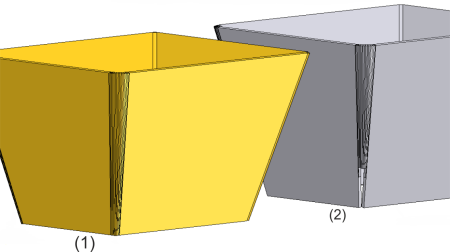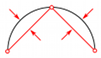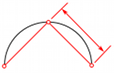Tôle de connexion
![]()
Tôle pliée > Nouveau > Menu déroulant depuis esquisse > Élément secondaire ![]()
Ces fonctions vous permettent de connecter deux chaînes d'arêtes (lignes directrices) par une tôle. Selon la fonction choisie, la tôle sera créée comme élément principal ou comme élément secondaire. Pour créer un élément secondaire, vous devez avoir créé un ensemble principal ou un ensemble. Si c'est l'ensemble qui est actif, la tôle sera subordonnée à l'ensemble après avoir sélectionné la fonction.
Dès que vos saisies sont suffisantes, un aperçu s'affiche. L'historique des Features est à votre disposition pour les modifications.
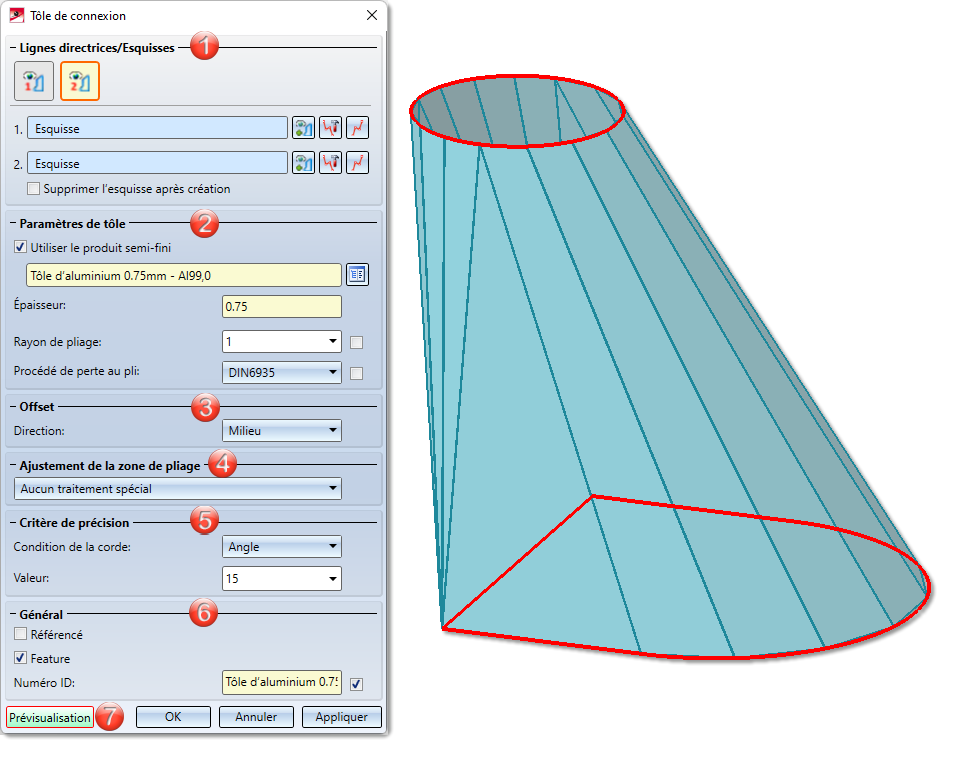
- Lignes directrices/Esquisses
- Paramètres de tôle
- Offset
- Ajustement de la zone de pliage
- Critère de précision
- Général
- Appliquer
- Exemple
Lignes directrices/Esquisses
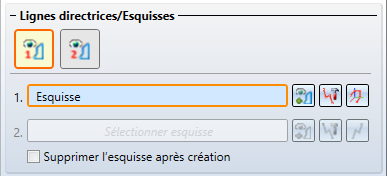
Les tôles de connexion peuvent être dérivées d'esquisses planaires et d'esquisses 3D. Dans le cas des esquisses 3D, les deux chaînes d'arêtes peuvent se trouver dans une esquisse 3D si l'icône  est active. Si les chaînes d'arêtes se trouvent dans deux esquisses 3D ou si vous travaillez avec des esquisses planaires, activez l'icône suivante
est active. Si les chaînes d'arêtes se trouvent dans deux esquisses 3D ou si vous travaillez avec des esquisses planaires, activez l'icône suivante  . Veiller alors à ce qu'il n'y ait qu'une seule chaîne d'arêtes dans l'esquisse.
. Veiller alors à ce qu'il n'y ait qu'une seule chaîne d'arêtes dans l'esquisse.
- Sélectionner le nombre d'esquisses
 .
. - Dessinez, à l'aide de l'outil d'esquisse 3D
 , les chaînes d'arêtes (lignes directrices) à connecter.
, les chaînes d'arêtes (lignes directrices) à connecter. - Mettez fin à l'outil d'esquisse en cliquant sur le bouton Accepter l'esquisse.
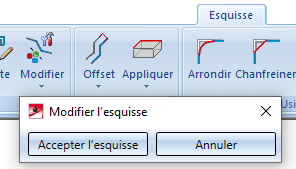
Vous pouvez également sélectionner  et modifier
et modifier  des chaînes d'arêtes existantes.
des chaînes d'arêtes existantes.
Si l'icône de sélection de deux esquisses est active, vous pouvez également créer deux esquisses planaires ![]() , ou les sélectionner sur la scène. Pour modifier l'esquisse, cliquer sur l'icône Modifier l'esquisse
, ou les sélectionner sur la scène. Pour modifier l'esquisse, cliquer sur l'icône Modifier l'esquisse  . La barre de menu avec les fonctions des esquisses et la fenêtre de modifications s'affichent alors. La fenêtre de dialogue des modifications permet de mettre fin aux modifications de l'esquisse.
. La barre de menu avec les fonctions des esquisses et la fenêtre de modifications s'affichent alors. La fenêtre de dialogue des modifications permet de mettre fin aux modifications de l'esquisse.
Cochez la case Supprimer l'esquisse après création si l'esquisse doit être effacée de la scène et de l'ICN après la création de la tôle de base.
Paramètres de tôle
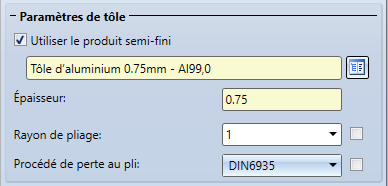
- Indiquez l'épaisseur de la tôle ou un produit semi-fini.
Si vous portez votre choix sur un semi-produit  de l'Éditeur de catalogue
de l'Éditeur de catalogue  , l'épaisseur de la tôle ne vous sera pas demandée. L'Épaisseur de tôle et éventuellement le Numéro ID seront alors repris des données du catalogue. Dans l'encart Général, vous pouvez également modifier le Numéro ID même lorsque le produit semi-fini est sélectionné. Si vous souhaitez également reprendre le rayon de pliage de l'Éditeur de catalogue, cochez la case Depuis semi-produit
, l'épaisseur de la tôle ne vous sera pas demandée. L'Épaisseur de tôle et éventuellement le Numéro ID seront alors repris des données du catalogue. Dans l'encart Général, vous pouvez également modifier le Numéro ID même lorsque le produit semi-fini est sélectionné. Si vous souhaitez également reprendre le rayon de pliage de l'Éditeur de catalogue, cochez la case Depuis semi-produit  à côté du rayon de pliage. Procédez de la même manière avec le procédé de perte au pli.
à côté du rayon de pliage. Procédez de la même manière avec le procédé de perte au pli.
Par un double-clic sur le Feature Tôle de connexion, vous pouvez par la suite toujours cocher/décocher le produit semi-fini ou le modifier
Offset

- Choisissez par Offset dans quelle direction l'épaisseur de la tôle (résistance du matériau) doit être appliquée.
|
Milieu |
La résistance du matériau sera appliquée de manière égale sur les deux côtés de l'arête. |
|
Premier côté |
La résistance du matériau sera appliquée sur le côté "extérieur". |
|
Deuxième côté |
La résistance du matériau sera appliquée sur le côté "intérieur" de l'esquisse. |
Ajustement de la zone de pliage

- Indiquez l'Ajustement de la zone de pliage.
|
|
Aucun traitement spécial |
Les zones de pliage rejoignant un coin de la tôle sont écourtées pour éviter des chevauchements. |
|
|
À fleur |
Si plusieurs zones de pliage se rejoignent dans un coin, la tôle sera élargie dans le coin de manière à laisser place aux zones de pliage. Les pourtours des zones de pliage restent des surfaces planes. Ils ne seront pas ajustés aux rabats contigus. |
|
|
À fleur et rectifiée |
Si plusieurs zones de pliage se rejoignent dans un coin, la tôle sera élargie dans le coin. Les pourtours des zones de pliage seront ajustés aux rabats contigus. |
(1) À fleur et rectifiée
(2) Aucun traitement spécial, non à fleur
Critère de précision
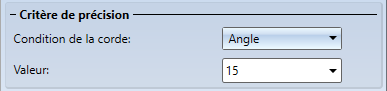
- Indiquez le Critère de précision.
Les arcs des arêtes (lignes directrices) seront approximés de manière synchrone par des chaînes de polygone, de manière à ce que deux tracés se retrouvent sur un seul plan et dessinent alors un rabat. L'exactitude des rabats de tôle qui en résultent est définie dans l'encart Critère de précision.
|
|
Angle |
La valeur détermine l'angle maximal du coin entre deux rabats. Plus l'angle est petit, plus fine sera l'approximation. |
|
|
Distance |
La valeur indiquée détermine la distance maximale entre le rabat et l'arête (ligne directrice). |
|
|
Longueur |
Ici est indiquée en millimètres la largeur maximale d'un rabat créé par l'approximation. |
Général
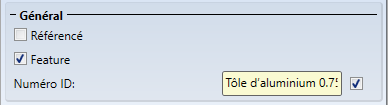
- Cochez la case Référencé si l'élément doit être enregistré comme référencé (cf. HiCAD 3D).
Un élément fréquemment utilisé devrait être enregistré comme référencé. L'élément sera alors sauvegardé, en plus, comme élément indépendant à la fin de l'utilisation de cette fonction et non intégré définitivement dans le dessin. Lors d'une modification dans l'élément indépendant, vous pourrez actualiser l'élément dans le dessin.
Pour désactiver le Feature lors de la création d'une tôle, décocher alors la case Feature ![]() . Par défaut, la technique par Feature est cochée
. Par défaut, la technique par Feature est cochée ![]() .
.
Si la case du Numéro ID est cochée ![]() et que vous avez également sélectionné un produit semi-fini, alors le Numéro ID sera téléchargé du catalogue. La colonne du catalogue est ajustable. Si vous n'avez pas coché cette case, vous pouvez alors indiquer le Numéro ID de votre choix.
et que vous avez également sélectionné un produit semi-fini, alors le Numéro ID sera téléchargé du catalogue. La colonne du catalogue est ajustable. Si vous n'avez pas coché cette case, vous pouvez alors indiquer le Numéro ID de votre choix.
Appliquer la saisie à la scène
- Pour créer la connexion, quittez la fenêtre de saisie par OK.
Après avoir saisi toutes les données nécessaires, la tôle de connexion peut être insérée comme la prévisualisation le montre. En cliquant sur Appliquer ou par un clic sur la molette de la souris (BMS), la tôle est insérée, mais la fenêtre de dialogue reste ouverte, c'est la différence avec le bouton OK. Vous avez ainsi encore la possibilité de modifier les données et avec Appliquer assigner d'autres esquisses. Si vous quittez la fenêtre de dialogue par le bouton Annuler, la fonction sera terminée sans insertion ou modification.
Toute saisie incorrecte sera signifiée par le symbole  . Déplacez votre curseur sur ce symbole pour afficher le message d'erreur.
. Déplacez votre curseur sur ce symbole pour afficher le message d'erreur.
Si la fonction ne peut être accomplie à partir des données indiquées, c'est alors le symbole Info  qui apparaît sur le bouton OK. Placez le curseur sur le symbole pour afficher le message d'erreur.
qui apparaît sur le bouton OK. Placez le curseur sur le symbole pour afficher le message d'erreur.
Exemple
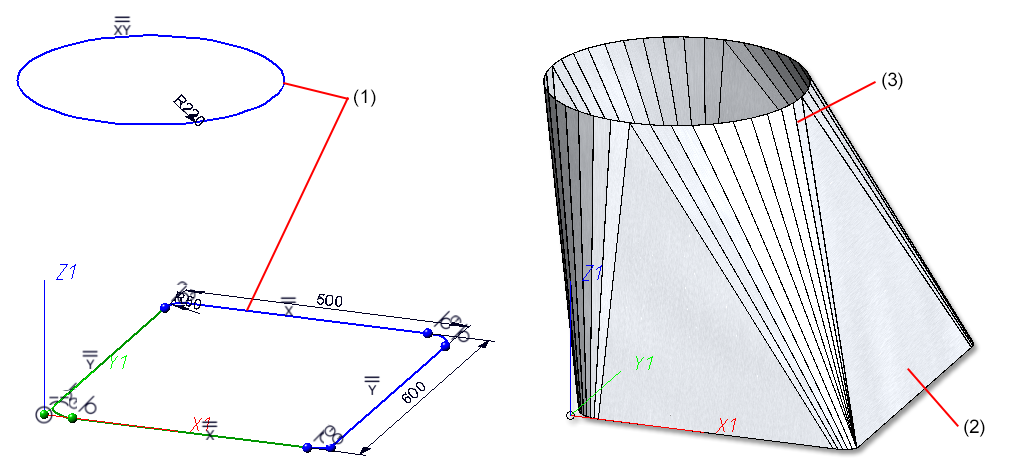
(1) Première et deuxième lignes directrices d'une esquisse 3D
(2) Tôle de connexion
(3) Critères de précision : Angle 5